目前市面上各种视频剪辑软件层出不穷,面对这么多视频剪辑软件,哪一款更好用呢,小编给大家推荐这款Vegas Pro 17就超级好用,这可是专业级的视频剪辑软件,提供了30多种功能供大家使用,轻轻松松就能剪出高大上的视频。
而对于Vegas新手来说出现问题最多的地方就是视频的导出过程中,最常见的就是导出的视频不是高清的。明明编辑的时候看着挺好的,导出之后怎么就不是高清视频了呢。下面,就给小编一起来看一下怎么才能导出高清视频吧,具体操作步骤都给大家准备好了。
第一步,点击工具栏右上角的的【文件】按钮,然后选择【渲染为】,这时候就会弹出渲染为的【属性】对话框。
第二步,在这个渲染为属性的对话框中,填写输出视频的存储文件名称,并且好保存的位置,直接点击右面的【浏览】按钮进行选择即可。
第三步,接下来需要选择【视频格式】,一般情况下选择存储为【MP4】格式即可。
第四步,点击所选格式前面的【倒三角】按钮,就会显示出【分辨率】选项,【720P】就是超清,如果需要导出更清晰的视频也可以点击选择【1080P】。
第五步,最后点击右下方的【渲染】按钮,则开始视频的最终渲染。
视频渲染完成之后,在【目标文件夹】中即可以对视频进行观看,这时候再看导出的视频就是超高清视频了。大多数同学没有导出高清视频,主要原因是只选了格式,没有选择视频分辨率。还没有下载Vegas视频剪辑软件的同学,本站提供免费下载使用,快来本站下载使用吧。









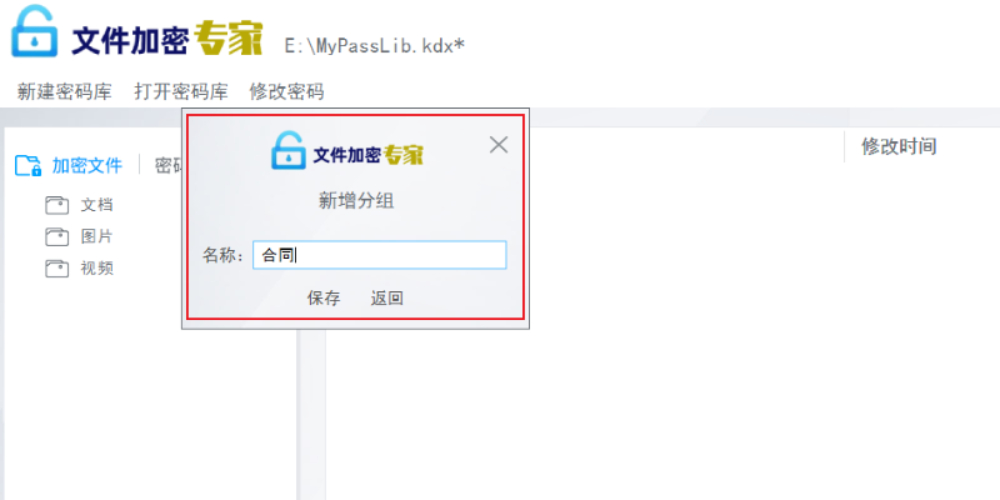



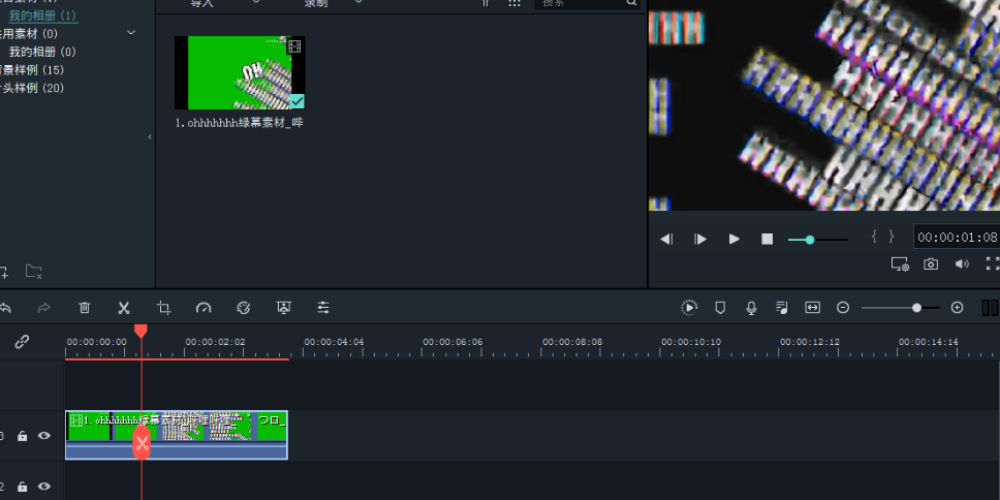
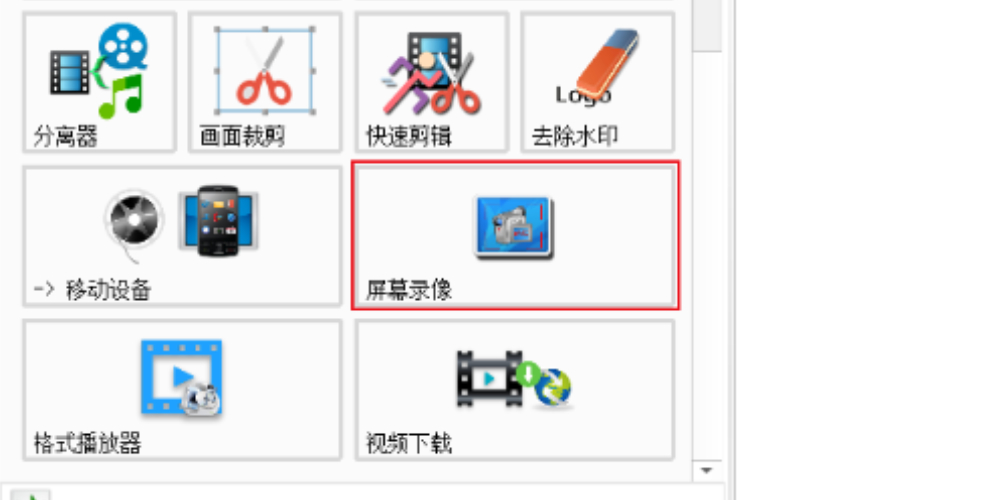











































































 X
X




